您是否正在尋找從 Mac 卸載 GarageBand 的方法? 你不是一個人。 眾所周知,Garageband 是一款流行的 Mac 開源音樂創作軟件,可以輕鬆錄製和編輯音樂或音頻。 如果您想知道如何卸載 Mac 上的 Garageband、系統上的應用程序,這篇文章為您介紹了四種不同的方法,可用於無縫執行操作。 繼續閱讀。
第 1 部分:卸載 GarageBand 的好處
從 Mac 上卸載 GarageBand 的一些好處包括:
A. 釋放存儲空間
GarageBand 會佔用 Mac 上相當大的空間,如果您的存儲空間有限,這可能會成為問題。 通過卸載它,您可以釋放可用於其他目的的空間,例如存儲重要文件或安裝其他軟件。
B. 增強系統性能
如果您發現 Mac 運行緩慢或出現延遲,卸載 GarageBand 有助於提高其性能。 這是因為該應用程序可能會消耗大量系統資源,從而影響設備的整體性能。
C. 刪除不需要或未使用的軟件
這是在 Mac 上卸載 Garageband 的另一個好處。 假設您不使用 GarageBand 或找到了更好的替代方案來滿足您的音樂錄製和編輯需求,則刪除它是從系統中刪除不需要或未使用的軟件的好方法。
第 2 部分:從 Mac 卸載 Garageband 和清理 Garageband 文件的智能方法?
從 Mac 卸載 Garageband 的最明智方法是使用應用程序卸載工具,例如 魔方清潔劑。 是的,與執行常規應用程序卸載過程不同,此工具允許您快速卸載佔用硬盤驅動器的任何應用程序及其文件。
該軟件可確保您輕鬆地從 Mac 計算機中完全刪除 GarageBand 及其所有相關文件。 它提供了許多功能來幫助您在幾分鐘內刪除不需要的文件。 從文件粉碎機到類似圖像查找器、大文件查找器、重複文件查找器等等。 此外,如果您想知道是否需要先進的知識來操作 Macube Cleaner,好消息是該工具的界面對任何人(包括技術文盲)都很友好。 因此,您只需點擊幾下即可完成任何任務。
Macube 清潔器的主要特點
- 高級智能掃描使您能夠深度掃描系統上的垃圾文件。
- 只需一鍵點擊即可完全卸載 Garageband 及其剩余文件。
- 能夠管理啟動項、擴展等。
- 支持隱私工具,使您能夠從系統瀏覽器(包括 Safari、Chrome 和 FireFox)中刪除下載、緩存和歷史記錄。
- 除了應用程序卸載程序之外,Macube 還提供其他有用的功能,例如大文件查找器、重複文件查找器(類似圖像查找器)和文件粉碎機,使您只需單擊幾下即可清理Mac 存儲。
使用 Macube 卸載 GarageBand 的步驟
步驟 1: 在 Mac 上下載並安裝 Macub Cleaner。 然後,啟動程序並選擇左側的卸載程序功能。 之後,單擊“掃描”按鈕啟動掃描過程。

步驟 2: 接下來,該軟件將顯示 Mac 系統上所有應用程序的列表。 預覽結果,找到“GarageBand”,然後選擇它。

步驟 3: 選擇與 GarageBand 相關的相關文件,然後單擊“清理”按鈕以從 Mac 上完全卸載 GarageBand 及其殘留文件。

第 3 部分:如何在 Mac 上手動卸載 GarageBand
除了使用 Macube Cleaner 之外,您還可以使用 Launchpad、Finder 或終端從 Mac 手動卸載 GarageBand。 因此,如果您不想安裝第三方程序來完成此任務,請繼續閱讀以了解如何使用這些工具來完成此任務。
方法 1:使用 Launchpad
使用 Launchpad 從 Mac 卸載 GarageBand 與從 iPhone 或 iPad 卸載應用程序的過程類似。 您只需找到應用程序圖標並按住它一段時間即可。 然後,單擊出現的相關按鈕以確認卸載該應用程序。
步驟 1: 從擴展塢或按鍵盤上的 F4 打開 Launchpad。
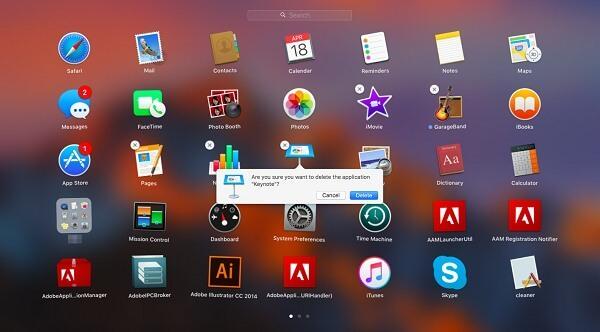
步驟 2: 找到 GarageBand 並單擊並按住其圖標。 之後,點擊圖標左上角顯示的 X 按鈕。
步驟 3: 單擊“刪除”確認卸載。
方法 2:使用 Finder
Finder 是刪除從 Apple App Store 或外部下載的應用程序的絕佳選擇。 因此,如果您希望使用 Finder 來執行任務,以下步驟將向您展示如何操作。
步驟 1: 打開 Finder 並導航至您的應用程序文件夾。 然後,找到 GarageBand 並右鍵單擊它。
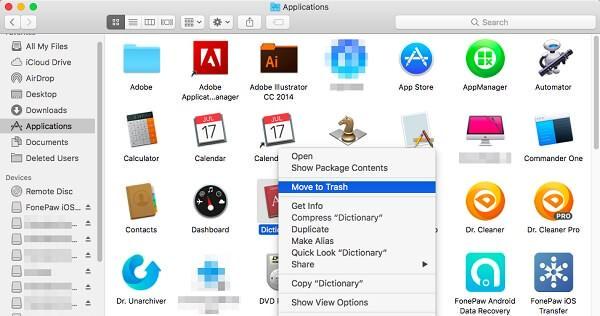
步驟 2: 選擇“移至廢紙簍”並清空廢紙簍中的應用程序,以完全刪除 Mac 上的 GarageBand 應用程序。
方法一:使用終端
終端是另一種可靠的技術,您可以使用它來卸載 Mac 上的 GarageBand,並且您不需要技術知識就可以使用它。 下面是它的工作原理;
步驟 1: 打開 Finder > 應用程序 > 實用程序 > 終端。
步驟 2: 之後,輸入以下命令: sudo uninstall file://
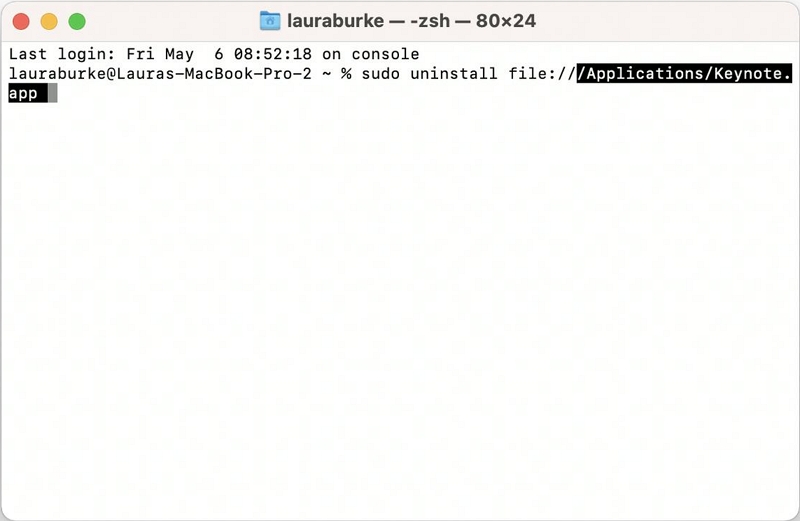
步驟 3: 將 GarageBand 應用程序圖標拖到終端中,自動更新路徑。
4 月 XNUMX 日: 最後,單擊“返回”按鈕並在要求時輸入您的管理員密碼。
完成上述操作後,重新啟動 Mac 計算機。
第 4 部分:如何手動清理 Mac 上的 GarageBand 文件
即使卸載 GarageBand 後,您的 Mac 設備上也可能會留下一些關聯文件。 以下是手動清潔它們的方法:
步驟 1: 打開 Finder 並單擊 Command+Shift+G 打開“轉到文件夾”。 然後,輸入:/Library/Application Support/GarageBand/
步驟 2: 選擇並刪除以下目錄中的所有文件:/Library/Application Support/GarageBand/
步驟 3: 清空垃圾。 然後,從 Finder 窗口中單擊 Command+Shift+G 並輸入:/Library/Application Support/GarageBand/
步驟 4: 選擇並刪除目錄中的所有文件:/Library/Application Support/GarageBand/。 然後,再次清空垃圾箱
結論
從 Mac 設備卸載 GarageBand 有助於釋放空間、增強性能並刪除不需要的軟件。 無論您喜歡手動執行此操作還是在 Macube 等第三方工具的幫助下執行此操作,重要的是要確保刪除所有關聯的文件以避免任何潛在問題。 根據本文提供的信息,您應該能夠輕鬆從 Mac 設備中卸載 GarageBand。